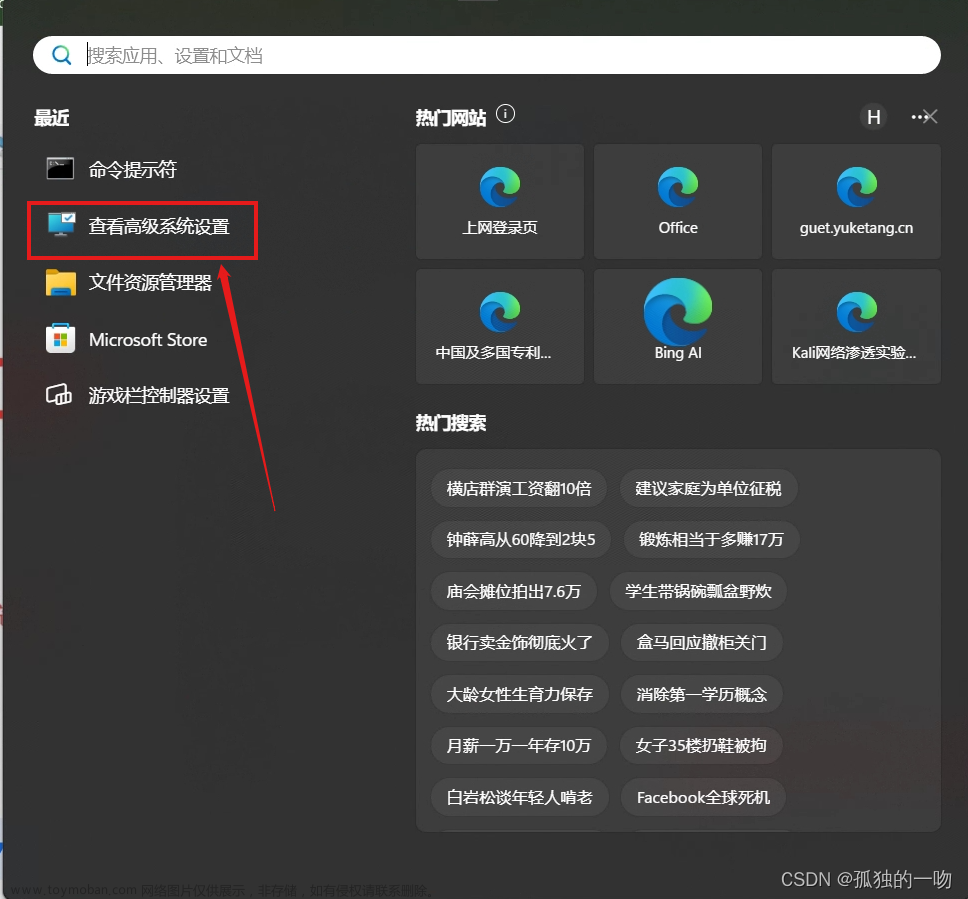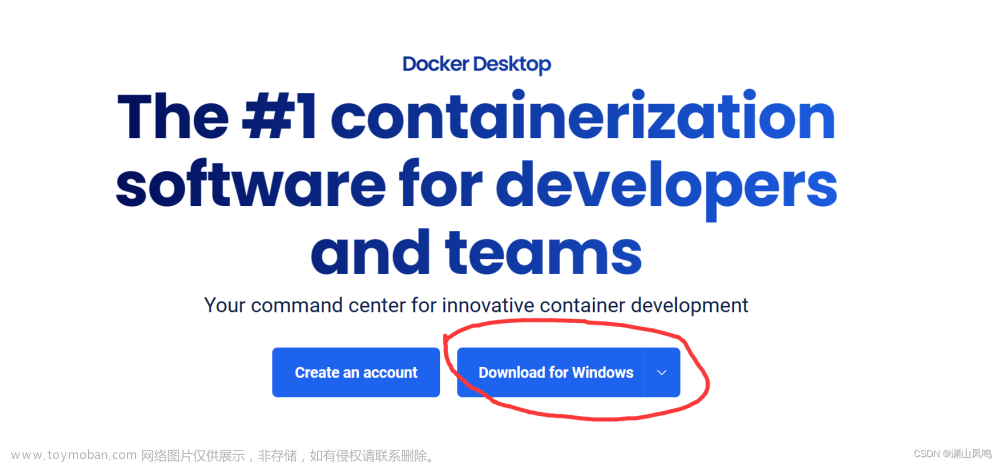Docker容器—Windows下的安装与使用
1. Docker的安装
1.1 先决条件
-
Docker自身要求
Docker 并非是一个通用的容器工具,它依赖于已存在并运行的 Linux 内核环境。
Docker 实质上是在已经运行的 Linux 下制造了一个隔离的文件环境,因此它执行的效率几乎等同于所部署的 Linux 主机。
因此,Docker 必须部署在 Linux 内核的系统上。如果Windows系统想部署 Docker 就必须安装一个虚拟 Linux 环境。 -
Windows系统要求
Windows 系统下安装Docker,目前有两种选择,一种是使用WSL 2后端。另一种是使用Hyper-V 后端和 Windows 容器。
使用不同的方式,还要满足一下要求:- WSL 2 后端
- Windows 11 64 位:家庭版或专业版 21H2 或更高版本,或者企业版或教育版 21H2 或更高版本。
- Windows 10 64 位:Home 或 Pro 21H1(build 19043)或更高版本,或者 Enterprise 或 Education 20H2(build 19042)或更高版本。
- 在 Windows 上启用 WSL 2 功能。
- 下载并安装Linux 内核更新包。
更多有关WSL 2的安装和使用可以参考这篇文章WSL2的安装与使用-Windows与Linux双系统的新选择
- Hyper-V 后端和 Windows 容器
- Windows 11 64 位:专业版 21H2 或更高版本,或者企业版或教育版 21H2 或更高版本。
- Windows 10 64 位:Pro 21H1(内部版本 19043)或更高版本,或者 Enterprise 或 Education 20H2(内部版本 19042)或更高版本。
- 必须启用 Hyper-V 和容器 Windows 功能。
- WSL 2 后端
-
Windows系统设置
首先在控制面板中选择程序,选择启用或关闭Windows功能,然后启用Hyper-V和适用于Linux的Windows子系统两个功能,重启生效。
1.2 Docker的下载和安装
- 首先,到Docker的官方地址下载相应的安装包。
- 然后,运行安装程序,这里我们选择使用WSL2后端,等待安装结束后,关闭并注销,重新进入Windows系统

2. Docker的使用
2.1 客户端
-
首次打开客户端,需要接受相关的协议。

-
启动Docker,就可以进行相关的配置和使用了

 文章来源:https://www.toymoban.com/news/detail-436985.html
文章来源:https://www.toymoban.com/news/detail-436985.html
2.2 Windows终端
在Windows终端中,可以输入相应的命令,启动Docker容器和要使用的映像。 文章来源地址https://www.toymoban.com/news/detail-436985.html
文章来源地址https://www.toymoban.com/news/detail-436985.html
到了这里,关于Docker容器—Windows下的安装与使用的文章就介绍完了。如果您还想了解更多内容,请在右上角搜索TOY模板网以前的文章或继续浏览下面的相关文章,希望大家以后多多支持TOY模板网!